HL-5350DN
FAQ & Fehlerbehebung |
Wie bedrucke ich beide Seiten des Papiers?
[Richtlinien für das beiseitige bedrucken des Papiers]
- Dünnes Papier kann Falten erzeugen.
- Gewelltes Papier ist zu glätten und dann erst in die Papierkassette oder in die MF-Zufuhr zu legen.
- Falls das Papier nicht eingezogen werden kann, weil es welling ist, nehmen Sie das Papier aus der Papierzuführung und glätten es.
- Wenn Sie die manuelle Duplex Funktion benutzen, kann ein Papierstau oder eine schlechte Druckqualität vorkommen.
- Die Bilder in diesem Abschnitt sind von Windows XP. Die Bilder auf Ihrem PC können davon abweichen, wenn Sie ein anderes Betriebssystem benutzen.
- Benutzen Sie DIN A4, US Letter oder US Legal Papier wenn Sie die automatische Duplex Funktion benutzen.
- Achten Sie darauf, dass die hintere Abdeckung geschlossen ist.
- Achten Sie darauf, dass die Papierkassette komplett im Drucker installiert ist.
- Ist das Papier wellig, glätten Sie es.
- Sie sollten Kopierpapier, Recycling Papier oder dünnes Papier benutzen. Benutzen Sie kein beschichtetes oder vorbedrucktes Papier.
Automatisch Duplex drucken
Wenn Sie einen Macintosh Drucker Treiber benutzen, klicken Sie hier um zu sehen, wie die Einstellungen unter Mac OS X 10.3 oder höher durchgeführt werden.
- Legen Sie das Papier in die Papierkassette oder die MF-Zufuhr.
- Öffnen Sie das Eigenschaften Dialogfeld im Druckertreiber.
- Von dem Hauptfenster aus klicken Sie auf Druckeinstellungen.
- Von dem Fenster Grundeinstellungen, wählen Sie Duplex unter Duplex / Broschüre.
- Klicken Sie auf Duplex-Einstellungen, die Duplex-Einstellungen werden angezeigt.
- Wählen Sie Duplexeinheit verwenden.
- Klicken Sie auf OK. Der Drucker bedruckt nun das Paier automatisch beidseitig.
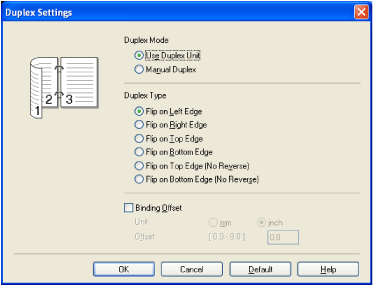
- Für den BR-Script Treiber
- Öffnen Sie die Eigenschaften im Drucker Treiber.
- Von dem Hauptfenster aus klicken Sie auf Druckeinstellungen.
- Unter Layout wählen Sie die Orientierung, Beidseitiger Druck und Seitenreihenfolge.
- Klicken Sie auf OK. Der Drucker bedruckt nun das Papier automatisch beidseitig.
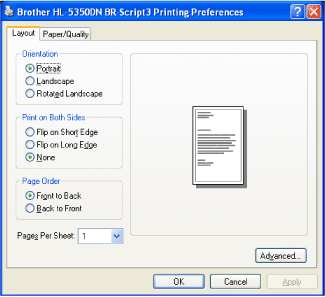
Manuelles Duplex Drucken
- Der BR-Script Drucker Treiber (PostScript® 3™ Emulation) unterstützt das Manuelle Duplex Drucken nicht.
- Wenn Sie ein Macintosh Drucker Treiber benutzen, klicken Sie hier um zu sehen, wie die Einstellungen unter Mac OS X 10.3 oder höher durchgeführt werden.
[Manuelles Duplex Drucken aus der Papierkassette]
-
Wählen Sie im Druckertreiber die Grundeinstellungen und wählen Sie Duplex Druck Methode unter Duplex / Broschüre, danach unter Papierquelle Kassette 1.
-
Klicken Sie auf Duplex Einstellungen, die Duplex Einstellungen werden angezeigt.
-
Wählen Sie Duplex manuell, und klicken auf OK.
-
Senden Sie die Daten zum Drucker.
Der Drucker druckt nun automatisch alle geraden Seiten zuerst.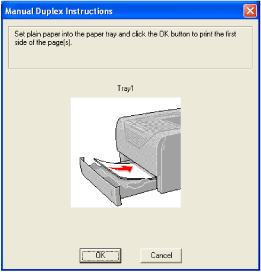
-
Nehmen Sie alle geraden gedruckten Seiten von der Papierablage und legen dies mit der unbedruckten Seite nach oben wieder in die Papierkassette. Folgen Sie den Anweisungen auf dem Bildschirm.
*Falls die hintere Papierausgabe geöffnet ist, sind die Blätter in umgekehrter Reihenfolge einzulegen.
-
Der Drucker will jetzt automatisch alle ungeraden Seiten des Papiers bedrucken.
- Falls Sie unter Papierquelle - Automatische Zufuhr gewählt haben, legen Sie die geraden Seiten in die MF-Zufuhr ein.
- Wenn Sie Papier in die Papierkassette legen, leeren Sie zunächst die Papierzuführung. Legen Sie dann erst das bedruckte Papier mit der bedruckten Seite nach unten in die Papierkassette ein. (Legen Sie kein bedrucktes Papier auf ein Stapel unbedrucktes Papier.)
[Manuelles Duplex Drucken aus der MF-Zufuhr]
Befor Sie das Papier in die MF-Zufuhr einlegen, achten Sie darauf, dass es nicht gewellt ist, ansonsten kann ein Papierstau vorkommen.
-
Wählen Sie im Druckertreiber die Grundeinstellungen und wählen Sie Duplex unter Duplex / Broschüre, danach unter Papierquelle MF-Zuführung.
-
Klicken Sie auf Duplex Einstellungen, die Duplex Einstellungen werden angezeigt.
-
Wählen Sie Duplex manuell, und klicken auf OK.
-
Legen Sie das Papier in die MF-Zufuhr mit der zu bedruckenden Seite nach oben.
-
Senden Sie die Daten zum Drucker.
Der Drucker druckt nun automatisch alle geraden Seiten zuerst.
-
Nehmen Sie alle geraden gedruckten Seiten von der Papierablage und legen diese mit der unbedruckten Seite nach oben wieder in die MF-Zufuhr. Folgen Sie den Anweisungen auf dem Bildschirm.
*Falls die hintere Papierausgabe geöffnet ist, sind die Blätter in umgekehrter Reihenfolge einzulegen.
-
Der Drucker will jetzt automatisch alle ungeraden Seiten des Papiers bedrucken.
Papier Ausrichtung für das manuelle Duplex Drucken.
Der Drucker druckt die zweite Seite zuerst.
Wenn Sie 10 Seiten auf 5 Blätter Papier drucken, wird zunächst die 2. und dann die 1. Seite auf das erste Blatt gedruckt. Danach die 4. und dann die 3. Seite auf das zweite Blatt Papier usw.
Wenn Sie manuell Duplex drucken, muss das Papier wie folgt in die Papierkasette eingelegt werden:
Für die Papier Kassette:
- Legen Sie die zu bedruckende Seite nach unten und mit der Oberkante nach vorne in die Papierkassette ein.
- Um die zweite Seite zu bedrucken, legen Sie das Papier mit der bedruckten Seite nach oben und mit der Oberkante nach vorne in die Papierkassette ein.
- Falls Sie vorbedrucktes Papier benutzen, legen Sie das Papier mit der bedruckten Seite nach oben und mit der Oberkante nach vorne in die Papierkassette ein.
- Um die zweite Seite zu bedrucken, ist umgekehrt zu verfahren.
Für die Multifunktionszufuhr (MF Zufuhr):
- Legen Sie die zu bedruckende Seite nach oben mit der Oberkante Richtung Drucker ein.
- Um die zweite Seite zu bedrucken, ist die bedruckte Seite nach unten mit der Oberkante Richtung Drucker einzulegen.
- Falls Sie vorbedrucktes Papier benutzen, legen Sie die zu bedruckende Seite nach unten mit der Oberkante nach Hinten in die MF-Zufuhr ein.
- Um die zweite Seite zu bedrucken drehen Sie die Seite herum und legen diese wieder ein.
